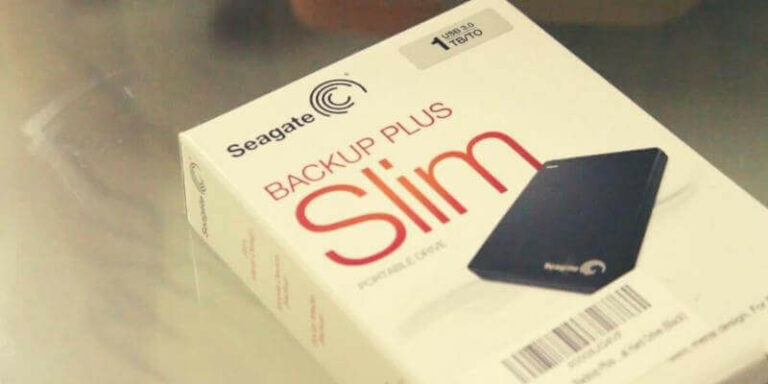Как отключить крякающий звук громкости Mac
В этой короткой статье мы расскажем, как настроить звук в настройках macOS и Mac OS X на вашем Mac. Берегите свои уши от того, чтобы больше никогда не слышать этого тихого шарлатанского хлопка. Давайте погрузимся!
С этим небольшим изменением, всякий раз, когда вы нажимаете клавиши F10, F11 или F12 для изменения громкости, вы заметите, что небольшой крякающий звук не сопровождает его. Это всегда полезно, когда вы находитесь в коворкинге или библиотеке или собираетесь ответить на звонок из Slack на вашем Mac. Вот как вы делаете это изменение:
Как отключить звук и отрегулировать шум
- Перейдите в Системные настройки.
- В настройках системы перейдите на панель «Звуки» (отображается с помощью символа аудио/динамика).
- Теперь снимите флажок рядом с надписью: «Воспроизведение обратной связи при изменении громкости».

- Вот и все. Это действительно настолько просто. Выйдите из системных настроек.
С этим небольшим изменением в следующий раз, когда вы нажмете горячую клавишу, чтобы изменить громкость звука на вашем Mac, он не будет издавать треск или кряканье, которые вы слышали все это время. Если вы когда-нибудь захотите вернуть этот звук, вы всегда можете поставить галочку в том же поле, которое вы только что сняли.
Еще одна функция звука, которую можно легко отключить в этой области вашего Mac, — это звук запуска. Этот звук может быть довольно громким, поэтому, если вы не хотите беспокоить окружающих, его лучше отключить.
Звук не работает должным образом?
На Mac могут возникать различные проблемы со звуком, такие как неработающие динамики или задержки звука. Причиной этого может быть конфликт между программным обеспечением и перегруженным процессором. В этом случае вы можете помочь своему Mac работать медленнее, удалив устаревшие и временные файлы. И что может быть лучше, чем использовать CleanMyMac X?
CleanMyMac X — легендарное приложение для оптимизации Mac, сертифицированное Apple. Используйте его для удаления системного мусора и исправления звука на Mac. Вот как это работает:

- Получите бесплатную версию CleanMyMac X (с сайта разработчика).
- Запустите приложение и перейдите на вкладку «Системный мусор».
- Нажмите «Сканировать», а затем «Очистить».
- Дополнительно запустите модули Maintenance/Optimization. Это поможет вам выявить интенсивные потребители памяти на вашем Mac.
CleanMyMac X — это мощный набор инструментов для вашего Mac. Его модуль System Junk можно использовать для удаления старых нежелательных файлов и программ, которые вам не нужны, чтобы повысить производительность, исправить важные системы, такие как звук, и решить другие проблемы Mac, влияющие на работу пользователя.